Jak zmienić skrót klawiaturowy dla Siri na komputerze Mac
Siri może być przydatnym narzędziem do wykonywania prostych zadań na komputerze Mac. Od szybkiego sprawdzania pogody po wykonywanie obliczeń matematycznych, Siri potrafi naprawdę wiele. Wirtualną asystentkę można uruchomić za pomocą paska menu macOS lub klawisza mikrofonu na klawiaturze komputera Mac.
Trzeba przyznać, że dostosowanie z góry określonego naciśnięcia klawisza wyzwalającego Siri jest wykonalne; w pewnych okolicznościach takie dostosowanie może być konieczne. W kolejnych akapitach zagłębimy się w przyczyny potencjalnej potrzeby modyfikacji opartej na klawiaturze aktywacji Siri na komputerze Mac, a także przedstawimy instrukcje krok po kroku dotyczące wprowadzania takich zmian.
Zmiana skrótu klawiaturowego do aktywacji Siri na komputerze Mac
Modyfikacja skrótu klawiaturowego jest stosunkowo prosta i można ją wykonać za pomocą aplikacji Preferencje systemowe. Czynność ta wymaga jednak od użytkownika włączenia funkcji Siri na komputerze Macintosh. Aby zmodyfikować kombinację klawiszy do wywoływania Siri, należy postępować zgodnie z następującym prostym zestawem instrukcji:
Dostęp do Preferencji systemowych można uzyskać, klikając ikonę aplikacji znajdującą się w stacji dokującej lub wybierając ją z menu Apple wyświetlanego na pasku menu.
Wybierz opcję “Siri & Spotlight” z menu na pasku bocznym.
Wybierz menu rozwijane obok opcji “Skrót klawiaturowy” i skonfiguruj preferowany skrót klawiaturowy.
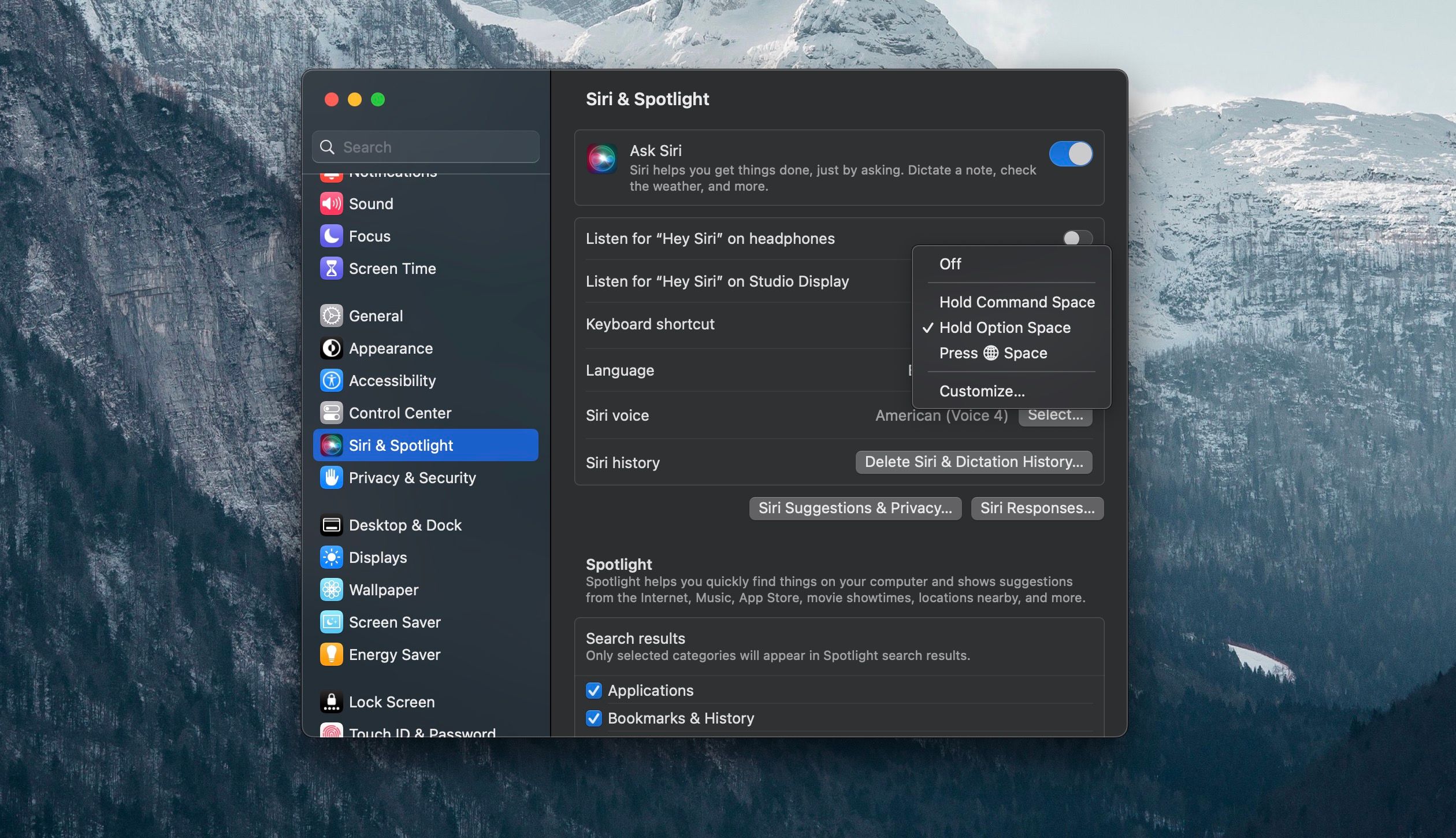
Istnieje możliwość korzystania z konfigurowalnych skrótów klawiaturowych dla Siri, jeśli predefiniowane opcje nie są wystarczające. Aby uzyskać dostęp do tej funkcji, wystarczy wybrać opcję “Dostosuj” i wprowadzić żądane przypisanie dla Siri w wyznaczonym polu.
Alternatywnie można zmodyfikować domyślną prezentację głosową Siri, przechodząc do wspomnianego panelu ustawień i wybierając preferowaną alternatywę z dostępnych opcji w tym samym interfejsie.
Kiedy zmienić skrót klawiaturowy dla Siri
Jeśli korzystanie z klawiatury innej firmy jest interesujące, może być konieczne zmodyfikowanie domyślnego skrótu klawiaturowego przypisanego do Siri w wyniku wyznaczenia przez macOS klawisza mikrofonu na klawiaturach Apple jako domyślnej metody wprowadzania danych do aktywacji Siri.
Alternatywnie, niektóre układy klawiatur innych firm mogą nie zawierać dedykowanego klawisza symbolu do wprowadzania znaku at, co wymaga użycia alternatywnej kombinacji, takiej jak naciśnięcie klawisza Option, a następnie spacji w celu wstawienia znaku.
Wybierz żądane klawisze, aby aktywować Siri
Można teraz dostosować aktywację Siri, wybierając preferowaną kombinację klawiszy na komputerze Mac. Funkcja ta pozwala użytkownikom modyfikować sekwencję klawiszy niezależnie od tego, czy używają klawiatury Magic Keyboard, czy jakiejkolwiek innej konwencjonalnej klawiatury zewnętrznej. Konfigurując odpowiednie klawisze, użytkownicy mogą szybko przywołać Siri bez żadnych przeszkód, niezależnie od rodzaju używanej klawiatury.